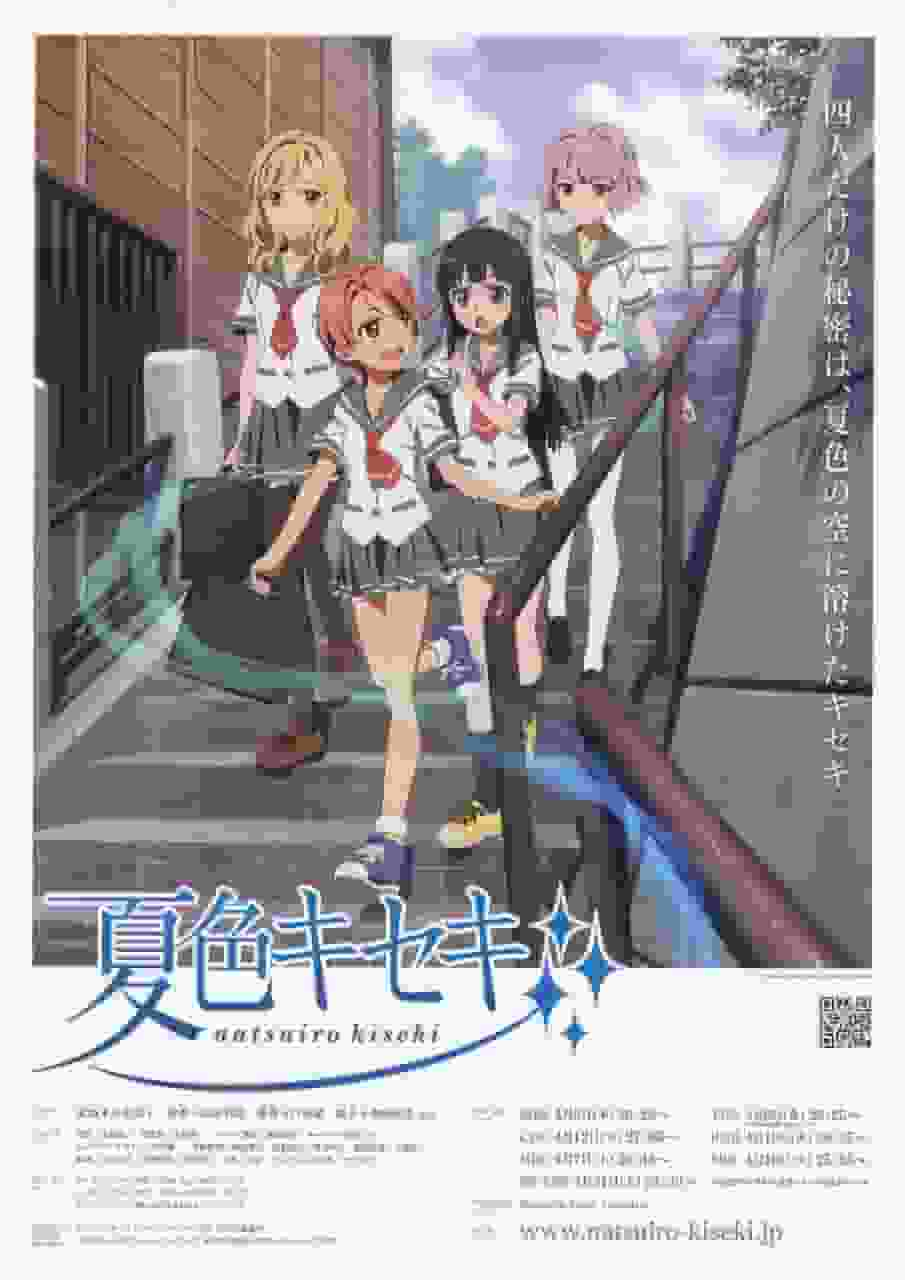如何在不丢失所有内容的情况下重置 Windows 10 或 11

|
在 Windows 10 或 11 计算机上执行完全恢复出厂设置很容易,但丢失所有文件的风险却是真实存在的。为了避免灾难性的数据丢失,您需要提前做好准备,并在重新启动设备之前选择正确的选项。 完全重置笔记本电脑或台式机的两个最佳理由是修复灾难性的性能问题或在出售、捐赠或以其他方式处置设备之前尽可能地清除设备中的数据。如果您正在考虑将恢复出厂设置作为修复方法,请确保您已经用尽了故障排除选项,尤其是当您的计算机除了运行缓慢和/或发热之外没有其他问题时。 还值得注意的是,虽然恢复出厂设置是您可以执行的最戏剧性的重置版本,但您不需要那么做。当您将计算机重置为出厂设置时,您实际上是在安装一个干净的操作系统版本 - 除了您的 PC 制造商在设备上预装的文件和应用程序外,所有内容都会消失。但是,Windows 提供了许多选项,可让您在整个重置过程中保持个人数据、设置和应用程序完好无损。这是一个自定义过程,因此请确保使用最适合您需求的设置。 首先,备份你的文件虽然重置不一定能清除笔记本电脑或台式机上的所有内容,但最好在继续操作之前备份要保留的所有内容。每个人都有自己喜欢的文件存储方法,但如果您正在寻找提示,可以从我们的基本备份指南开始。 [相关:拆开你的电脑内部结构,制作一个外部硬盘] 如果您在 Windows 10 或 11 上使用 OneDrive,您的许多文件可能已经备份到云端。如果您将文件同步到第三方云服务(如 Google Drive 或 Dropbox),那么您可能也处于有利位置。即便如此,您仍应快速检查一下硬盘,以确保已获取所有内容。 一条重要建议:如果您知道或怀疑您的计算机已感染恶意软件,请非常小心地备份内容。不要只备份您能看到的所有文件夹 - 花些时间确保您确实识别了这些文件。您不会想备份病毒并重新感染您刚刚重置的设备。 如果可以的话,备份你的应用程序并非所有计算机程序都可以备份或与云存储服务同步,但有些可以。检查您想要保留的所有应用程序,看看是否可以保存它们的数据。即使不能,在进行恢复出厂设置或任何其他类型的系统刷新之前,请确保拥有所有必要的文件、购买详细信息和登录信息 - 您可以使用密码管理器或将信息记在一张纸上。计算机重新启动后,您可能需要重新下载部分或全部应用程序并从头开始设置它们,并且您不想失去对已付费内容的访问权限。 如何重置 Windows 10 或 11重置 Windows 10 或 11 计算机的步骤基本相同,但路径和菜单可能有所不同。本指南以 Windows 10(两者中最受欢迎的版本)为基准,并特别注明了 Windows 11 的不同之处。此外,如果您已加密笔记本电脑或台式机,则需要 BitLocker 密钥来重置它。如果您不确定密钥在哪里或是什么,Microsoft 可以帮助您找到该密钥。 最后,确保您的计算机已插入电源——如果使用电池供电,Windows 将不会重置。 1. 打开重置选项。找到这些选项的最简单方法是单击 Windows 10开始菜单,转到设置(齿轮图标),然后选择更新和安全,然后选择恢复。到达那里后,找到重置此电脑并点击开始。
如果由于某种原因您无法访问计算机设置,您也可以从登录屏幕重置笔记本电脑或台式机。要强制您的 Windows 10 或 11 计算机显示登录屏幕,请按Win+L锁定您的计算机。然后单击屏幕右下角的电源按钮图标(不是计算机的物理电源按钮),按住Shift ,然后单击出现的菜单上的重新启动。这将打开 Windows 恢复环境。从“选择选项”屏幕中,选择“疑难解答并重置此电脑” 。 [相关:何时修理计算机以及何时更换计算机] 2. 决定要保留或删除多少内容。下一个屏幕将为您提供两个选项:保留或删除文件、应用和设置。无论选择哪一个,您可能还需要选择 Windows 是从云端重新安装(云下载)还是从您的设备重新安装(本地重新安装)。
3. 检查要重置的内容。无论你选择哪一个,你都必须点击下一步才能继续。Windows 会告诉你已准备好重置你的电脑,并列出重置将执行的所有操作。你可以点击查看将被删除的应用程序,以确切查看将被删除的内容。 4. 重置您的电脑。确认所有信息后,点击重置开始重置过程。对于 Windows 10 或 11、恢复出厂设置或其他情况,重置需要多长时间没有标准,但您的屏幕可能会变黑超过 15 分钟,并且您的电脑可能会多次重启。总之,您可能需要等待几个小时,所以请耐心等待——如果您在计算机工作时尝试手动重启计算机,重置可能会失败。 |
>>: Adobe Lightroom Classic 中的 5 种 AI 工具可增强您的照片编辑功能
推荐阅读
今天是保护你的 Apple 和 iCloud 帐户的好日子
如果您是 Apple 用户,您可能拥有一个 iCloud 帐户和几台存满您个人信息的设备。每当备受瞩...
《爱我吧,不爱我吧》的感悟与评价:描绘青春酸甜苦辣的名作动画
《爱我,不爱我》——描绘青春的悲伤与美丽的动人故事概述《爱我,不爱我》是一部改编自咲坂伊绪同名漫画的...
汤加火山爆发如何“如钟声般”敲响地球
2022 年 1 月 15 日,汤加的洪加汤加-洪加哈阿帕伊火山爆发,发出的音爆声甚至远至阿拉斯加北...
A-Ko The VS 评论:一部充满动作战斗的精彩动漫
《A-Ko The VS》的魅力与评价■作品概要《A-Ko The VS - Eiko the Ve...
新建超高层摩天大楼的玻璃来自哪里?
我们不太关心玻璃;就其本质而言,它是用来透视的,而不是用来被看到的。然而,覆盖当今超高层建筑(超过 ...
真正的侏罗纪公园可能位于北极
当你想象侏罗纪公园里的恐龙栖息地时,脑海中浮现的可能是一片炎热潮湿、绿意盎然的地区。然而,越来越多的...
见见那些为其他雄性鸟类当僚机的鸟类
一切从一首歌开始。两只鸟会坐在同一根树枝上,相距约 4 英寸,表演一段精心协调的二重唱。两只鸟都是雄...
一项新的民意调查显示,人们对警方随身摄像头拍摄的视频如何以及何时发布存在分歧
丹·布朗伯格 (Dan Bromberg) 是新罕布什尔大学公共管理和政治学副教授。艾蒂安·夏博诺 ...
你的食物消耗了多少水?
注意:这篇于 3 月发表的文章正在作为我们的 #noredoctober 活动的一部分重新推广。本月...
最后的猛犸象是惊人的近亲繁殖——但这并不是它们灭绝的原因
尽管曾多次尝试复活猛犸象,但这种古老的动物物种目前仍然处于灭绝状态。它们已知的最后种群——西伯利亚海...
昭和元禄落语真珠与太郎编OAD版:新的魅力与杰作的评价
昭和元禄落语真珠与太郎篇(OAD版)概述《昭和元禄落语新树:与太郎编(OAD版)》是根据云田晴子的人...
观看:伊莎贝拉·罗西里尼有一系列新的动物诱惑视频
如果你从未看过意大利女演员伊莎贝拉·罗西里尼的《绿色色情》系列,那么你将会度过一个奇妙而又美妙的一天...
充分利用 Apple 日历的 11 个技巧
人们很容易将 Apple 日历应用视为理所当然。这款适用于 iPhone、iPad、Apple Wa...
木星的冰冷海洋世界未来可能会成为很酷的旅行目的地
JUICE 开始工作了。欧洲航天局的木星冰卫星探测器昨天搭乘阿丽亚娜 5 号火箭发射升空,开始为期八...
关于新款 Apple M2 笔记本电脑和 WWDC 2022 你需要知道的一切
6 月 6 日星期一,苹果在 WWDC 2022 主题演讲中发布了下一代 M2 芯片组,它将为新一波...